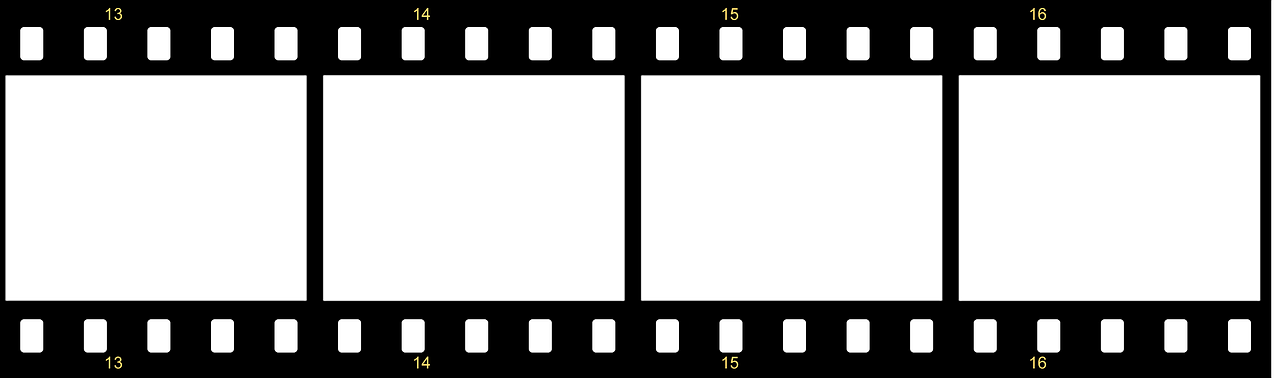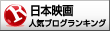どうもシロクマゴロウです。
今回は、ディズニー公式配信サービス「ディズニープラス」(Disney+)をご紹介します。
「ディズニーな毎日をプラスしよう。」と公式サイトでも言っています。
2023年11月1日からディズニープラスのプランの改定が発表されました。
「ディズニープラス スタンダードプラン」と
「ディズニープラス プレミアムプラン」の2つのプランに分かれます。
簡単に表にすると、下記のようになります。
| プラン名 | スタンダード | プレミアム |
| 月額(税込) | 990円 | 1320円 |
| 年額(税込) | 9900円 | 13200円 |
| 画質 | 1080P fullHD | 4k UHD |
| 音質 | 5.1サラウンド | ドルビーアトモス |
| 同時視聴 | 2 | 4 |
※スタンダードプランだと、4K画質は見られないので、ご注意ください。
※以下は過去のニュースです。
2021年10月27日(水)にディズニープラスのサービスが大きく変わります。
まず、配信されるコンテンツ「スター」というブランドが増えます。
そして、入会方法も公式サイトから直接できるようになり、
ドコモアカウント無しでも入会できるようになるみたいです。
また、アプリ刷新による再ダウンロードの必要があり、それに伴い、
ダウンロードしていた作品データやお気に入りデータなど
新しいアプリにはデータが引き継がれないようです。
現在ご利用中の方はご注意ください。
もちろん、ディズニープラス(Disney+)は
パソコンやスマホやタブレットで見ることはできます。
また、最近の学生さんはパソコンをもっていなくて、
スマホの小さな画面だけで楽しんでいる人もいるそうですね。
しかし多くの方が、家にあるテレビの大きな画面でみたいと
思われるのではないでしょうか。
そんな方々に朗報です!
ディズニープラス(Disney+)をテレビで見たいけど、
出費を抑えたい人に向けて、安価な方法をご紹介したいと思います。

ディズニー公式配信サービスディズニープラス(Disney+)とは?
ディズニー公式配信サービスディズニープラス(Disney+)とは、
基本的に、ウォルト・ディズニー・スタジオとウォルト・ディズニー・テレビジョンが
製作した映像コンテンツを配信しています。
いわゆるサブスクですね。
サブスクとは?
ディズニープラス(Disney+)も今流行りのサブスクのお得なサービスです。
サブスクとは、サブスクリプションの略語で、
サブスクリプションサービスとは、商品ごとに金額を支払うのではなく、
定額の料金を支払うことにより、一定期間サービスを利用することができる仕組みです。
ディズニー公式配信サービスディズニープラス(Disney+)で見られるもの

基本的に、ウォルト・ディズニー・スタジオとウォルト・ディズニー・テレビジョンが
製作した映像コンテンツを配信しています。
ディズニー、ピクサー、マーベル、スター・ウォーズ、ナショナル ジオグラフィック、スター
それぞれのブランドの名作・話題作が見放題です。
あと、20世紀スタジオなどの作品もあります。
作品数は非公表なので、わかりません。
思いつくものはだいたいあります。
ご安心ください。
そして、過去作だけじゃない!
ディズニープラス オリジナル作品
ディズニープラスだけの「 オリジナル作品」が見られます!
これが、ディズニーファンには、たまらない!!
作品一覧はこちらからどうぞ。
https://disneyplus.disney.co.jp/program.html
ディズニープラス(Disney+)の料金
料金がいくらなのか、気になりますよね?
たったの月額990円。
見放題でディズニー作品が見られて、この値段は安いですよね!
※ちなみに昔は「はじめてなら初月無料でお試し」ができました。
2021年10月27日より「初回申し込みに限り31日間無料」はなくなりました。
「ディズニープラス」(Disney+)の入会方法
 「ディズニープラス」(Disney+)の公式サイトから
「ディズニープラス」(Disney+)の公式サイトから
画面上部にある「新規入会」を押す。
https://disneyplus.disney.co.jp/
入会と支払い方法が増えました。
2021年10月27日より「ドコモから入会する」に加えて、
ディズニープラスの公式サイトから直接入会することができるようになりました。
支払い方法も、クレジットカードだけでなく、paypal
apple、google、amazonのプラットフォームでも支払いできるようになりました。
以前は、ドコモ経由の入会だけでした。
そのあたりのことを書いてみます。
ちなみに、私の使用歴は1年ほどです。
ディズニーデラックス時代から使用して
「ディズニープラス」(Disney+)に変わった経験があります。
と言っても、自動的に変更されたので
「サービス名が変更したのかな」ぐらいにしか思っていませんでした。
あまり気にならなかったのには、理由がありました。
以前から、ディズニーアカウントは持っていたし、
ドコモユーザーだったから、気になりませんでした。
その辺の話から、はじめましょう。
「ディズニープラス」(Disney+)を始めるのに、2つのアカウントが必要
 なぜ、2つもアカウントが必要なのか経緯を簡単に説明します。
なぜ、2つもアカウントが必要なのか経緯を簡単に説明します。
「ディズニープラス」(Disney+)という
「ウォルト・ディズニー・カンパニー」のサービスは
2019年11月12日にアメリカで開始されました。
一方、日本では2019年3月から「ディズニーデラックス」という
「NTTdocomo」のサービスがありました。
2020年になり、「ディズニープラス」(Disney+)が日本でサービス開始される
と噂されたとき、同じような2つの別のサービスが始まるかもと話題になりました。
しかし、「ウォルト・ディズニー・カンパニー」が「ディズニープラス」(Disney+)
というサービスを日本で始める時、NTTドコモと独占的な協業をすることになりました。
「ディズニーデラックス」の動画部分「ディズニーシアター」が「ディズニープラス」(Disney+)に統合されました。
そして、2020年6月11日に日本で「ディズニープラス」(Disney+)はサービス開始されました。
その結果、「ディズニープラス」(Disney+)を始めるのに、2つのアカウントが必要になります。
「ディズニープラス」(Disney+)を始めるのに、2つのアカウントが必要になります。
- ディズニーアカウント
- dアカウント
※dアカウントは、ドコモ以外の方でも取得可能です。
まずは、ドコモのdアカウントの作成からします。
携帯電話、スマホがドコモ以外の方でも作成できます。
すでに持っている人は、ご自身のdアカウントでログインすれば大丈夫です。
dアカウントの登録が終わると、そのままディズニーアカウントの登録です。
すでに持っている人は、ご自身のディズニーアカウントでログインすれば大丈夫です。
あとは、スマホやタブレットに
ディズニー公式配信サービスディズニープラス(Disney+)アプリを
ダウンロードすれば、ご覧いただけると思います。
もちろん、PC(パソコン)でもご鑑賞いただけます。
あなたの生活に、ディズニーな毎日をプラスしよう!
料金の支払い方法について注意点(ドコモ以外のユーザーへ)
料金の支払い方法について注意点を1点だけ説明します。
dアカウントの作成はドコモ以外のユーザーでもできます。
しかし、他社の携帯キャリアを使用している人(au、softbankなど)は
料金の支払い方法について注意が必要です。
月々の携帯料金と一緒に支払うことのできるいわゆるキャリア決済は、
dアカウントをもっていても、ドコモ以外のユーザーは、できません。
ドコモ以外ユーザーの料金の支払い方法は、
クレジットカード支払いになります。
ご注意ください。
ちょっと、休憩。
最近買ったもので、良かったものをご紹介します。
耳かきの時、見えなくて困ったことありませんか?
そんなとき、これが解決!
スマホにアプリを入れるだけで、手元で耳の中の映像が見られます!
使ったときは、感動しました!
ぜひ、この感動をあなたにも味わってもらいたい!
ディズニープラス(Disney+)をテレビで見る方法

ディズニープラス(Disney+)をテレビで見るには、いくつか方法があります。
- スマートテレビで見られるようになっている (Sonyなどの一部の製品)
- Apple TV または、「Apple TVとAir Play」
- Googleの「Chromecast(クロームキャスト)」
- デバイス購入 「FIRE TV stick」 「FIRE TV stick 4k Max」 「FIRE TV Cube」
- ps5 ps4 xbox
据え置き型ゲーム機 ps4 プレステ(play station) NINTENDO SWITCH
については、現在日本では対応していません。
ちなみに、アメリカではPS5用のリモコンにボタンがあるみたいです。
将来的には実装されるのでしょうか?
その日を楽しみにして、期待しましょう。
また、配信の画質についても、アメリカでは4Kがあるみたいですが、
日本では未対応です。
※2021年6月時点での情報です。
追記
2021年10月27日(水)から据え置き型ゲーム機
(PS4 PS5 xbox)での視聴が可能になります。
また、webブラウザやモバイルでの視聴はHDのままですが、
テレビなど、画面に接続するデバイスでは、
4K UHD画質で視聴できるようになるみたいです。
ps5でディズニープラスをテレビでみる方法
ps5でディズニープラスをテレビで安く見る方法を新しく記事にしました。
ps5(ps4)をもっていれば、追加購入無しでテレビでみる方法です。
良かったら、あわせて読んでみてください。

※据え置き型ゲーム機をお持ちでない方は、
引き続き読んでいただければ、
ディズニープラスをテレビで安く見る方法をご紹介してます。
スマートテレビ
まず、上記の4つの中から考えた場合、
お手持ちのテレビでみれる人(Android TVを搭載されているテレビをお持ちの方)が、
このページを見ているわけないと思います。
一応、選択肢として挙げさせていただきました。
パナソニックで大丈夫です。
Apple TV
いきなりですが、Apple TVは、高いです。
「Apple TV HD」で17800円。
「Apple TV 4k」で「容量32Gが21800円」「容量64Gが23800円」
使用感はAmazonのFire TV Stickと同じような感じです。リモコンで操作します。
または、Apple TVとAir Playという組み合わせでも見られますが、
見方として、スマホを通して、テレビにミラーリングする感じだと思います。
面倒くさいですよね?
あと、当然ですが、映画など視聴中には、スマホは使用できません。
ご注意ください。
「Chromecast」(クロームキャスト)
Googleの「Chromecast(クロームキャスト)」だと、
スマホにアプリをインストールして使用します。
リモコンはありません。
スマホでいろいろと操作します。
しかし、ミラーリングではないので、映画など鑑賞中にアプリを閉じても
テレビでキャスティングされている作品は見られます。
HD(2k)で5000円ぐらいです。
4kだと8000円ぐらいです。こっちはリモコンがあります。
一番おすすめな方法は、「Fire TV Stick」
私が一番おすすめな方法は、「Fire TV Stick」です。
デバイス購入の候補として下記に挙げます。
「FIRE TV stick」 「FIRE TV stick 4k Max」 「FIRE TV Cube」
候補3種類の中でも「Fire TV Stick」おすすめです。
簡単に「FIRE TV stick」 と 「FIRE TV stick 4k Max」 と 「FIRE TV Cube」
3種類あるので、比較したいと思います。
| 商品名 | Fire TV Stick | Fire TV Stick 4k | Fire TV Cube |
| 価格 | 4980円 |
6980円 |
14980円 |
| 画質 | フルHD | 4K | 4K |
「Fire TV Stick」がいわゆる標準的なものです。
第二世代のFire TV Stickではメモリが不足気味だったのが
メモリ不足問題は解消されて、
第三世代のFire TV Stickになってから性能が良くなったそうで、
購入を検討するなら、「Fire TV Stick」で大丈夫です。
もし、4Kで見たいなら「Fire TV Stick4K Max」を購入してもよいでしょう。
もちろん、おうちのテレビが4k対応であることが前提です。
ご自宅のテレビが4Kに対応してないのにFire TV Stick4Kを買っても意味がありません
「Fire TV Cube」はFire TV StickにAlexaが付属してきます。
Amazonのスマートスピーカー「Alexa」はご存じですか?
話しかけるとテレビの電源を点けたり、消したりしてくれます。
そういうことがお好みであれば、購入を検討してみてください。
もっと詳しく、スペックを比較したい方は、公式ページをご覧ください

重要なことなのでもう一度言いますが、
第二世代のFire TV Stickではメモリが不足気味だったのが
メモリ不足問題は解消されて、
第三世代の「Fire TV Stick」になってから性能が良くなったそうで、
標準的な「Fire TV Stick」で大丈夫です。
これなら、たったの4980円です。
同じような価格帯のGoogleの「Chromecast(クロームキャスト)」だと
リモコンがありません。
また、将来を見据えて、4Kの製品を比較してみても
「Chromecast with Google TV」は、値段が8000円近く、
「FIRE TV stick 4k Max」のほうが、なんと6980円と安いです。
HD画質までしか対応していなかった、ディズニープラスですが、
2021年10月27日より、webブラウザやモバイルはHDのままですが、
据え置き型ゲーム機やストリーミングデバイスの、
「テレビなど画面に接続するデバイス」では4K UHD画質での配信も開始されます。
最後に、ディズニーな毎日をプラスしよう

もちろん、ディズニープラス(Disney+)は、
パソコンやスマホやタブレットで見ることはできます。
また、最近の学生さんはパソコンをもっていなくて、
スマホの小さな画面だけで楽しんでいる人もいるそうです。
せっかくサブスクのディズニープラス(Disney+)を見られるなら
多くの方が、すでに家にあるテレビの大きな画面でみたい
と思われるのではないでしょうか。
そんなお悩みをお持ちの方に向けて、記事を書いてみました。
ディズニープラス(Disney+)をテレビで見たいけど、出費を抑えたい人に向けて、
一番安い方法をご紹介できたと思います。
お悩み解決のお役に立てたら、嬉しいです。
ディズニープラス(Disney+)というサブスクを使って、
あなたの生活を少し変えてみませんか?
ディズニーな毎日をプラスしよう